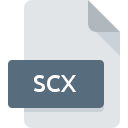
Dateiendung SCX
ColoRIX Bitmap Image
-
Category
-
Popularität4.1 (7 votes)
Was ist SCX-Datei?
Der vollständige Formatname von Dateien mit der Dateiendung "SCX" lautet "ColoRIX Bitmap Image". Dateien mit der Endung SCX können von Programmen verwendet werden, die für die Plattform vertrieben werden. Die Datei "SCX" gehört zur Kategorie "Einstellungsdateien", genau wie die in unserer Datenbank aufgelisteten Dateinamenerweiterungen "1305". Die für die Verwaltung von SCX-Dateien empfohlene Software ist XnView. Auf der offiziellen Website von Pierre-Emmanuel Gougelet developer finden Sie nicht nur detaillierte Informationen zur Software XnView, sondern auch zu SCX und anderen unterstützten Dateiformaten.
Programme die die Dateieendung SCX unterstützen
Dateien mit dem Suffix SCX können auf jedes mobile Gerät oder auf jede Systemplattform kopiert werden. Möglicherweise können sie jedoch nicht ordnungsgemäß auf dem Zielsystem geöffnet werden.
Wie soll ich die SCX Datei öffnen?
Es kann viele Gründe geben, warum du Probleme mit der Öffnung von SCX-Dateien auf einem bestimmten System hast. Glücklicherweise können die meisten Probleme mit SCX-Dateien ohne gründliche IT-Kenntnisse und vor allem innerhalb von Minuten gelöst werden. Im Folgenden finden Sie eine Liste mit Richtlinien, anhand derer Sie dateibezogene Probleme identifizieren und beheben können.
Schritt 1. Holen Sie sich die XnView
 Der häufigste Grund für solche Probleme ist das Fehlen geeigneter Anwendungen, die die auf dem System installierten SCX-Dateien unterstützen. Um dieses Problem zu beheben, rufen Sie die Entwickler-Website XnView auf, laden Sie das Tool herunter und installieren Sie es. So einfach ist das Oben auf der Seite befindet sich eine Liste mit allen Programmen, die nach den unterstützten Betriebssystemen gruppiert sind. Wenn Sie das Installationsprogramm XnView auf sicherste Weise herunterladen möchten, empfehlen wir Ihnen, die Website Pierre-Emmanuel Gougelet zu besuchen und von deren offiziellen Repositorys herunterzuladen.
Der häufigste Grund für solche Probleme ist das Fehlen geeigneter Anwendungen, die die auf dem System installierten SCX-Dateien unterstützen. Um dieses Problem zu beheben, rufen Sie die Entwickler-Website XnView auf, laden Sie das Tool herunter und installieren Sie es. So einfach ist das Oben auf der Seite befindet sich eine Liste mit allen Programmen, die nach den unterstützten Betriebssystemen gruppiert sind. Wenn Sie das Installationsprogramm XnView auf sicherste Weise herunterladen möchten, empfehlen wir Ihnen, die Website Pierre-Emmanuel Gougelet zu besuchen und von deren offiziellen Repositorys herunterzuladen.
Schritt 2. Überprüfen Sie die Version von XnView und aktualisieren Sie sie bei Bedarf
 Wenn auf Ihren Systemen bereits " XnView installiert ist und die SCX-Dateien immer noch nicht ordnungsgemäß geöffnet werden, überprüfen Sie, ob Sie über die neueste Version der Software verfügen. Manchmal führen Softwareentwickler neue Formate ein, die bereits zusammen mit neueren Versionen ihrer Anwendungen unterstützt werden. Der Grund, warum XnView keine Dateien mit SCX verarbeiten kann, kann sein, dass die Software veraltet ist. Die neueste Version von XnView sollte alle Dateiformate unterstützen, die mit älteren Versionen der Software kompatibel waren.
Wenn auf Ihren Systemen bereits " XnView installiert ist und die SCX-Dateien immer noch nicht ordnungsgemäß geöffnet werden, überprüfen Sie, ob Sie über die neueste Version der Software verfügen. Manchmal führen Softwareentwickler neue Formate ein, die bereits zusammen mit neueren Versionen ihrer Anwendungen unterstützt werden. Der Grund, warum XnView keine Dateien mit SCX verarbeiten kann, kann sein, dass die Software veraltet ist. Die neueste Version von XnView sollte alle Dateiformate unterstützen, die mit älteren Versionen der Software kompatibel waren.
Schritt 3. Verknüpfen Sie ColoRIX Bitmap Image -Dateien mit XnView.
Stellen Sie nach der Installation von XnView (der neuesten Version) sicher, dass es als Standardanwendung zum Öffnen von SCX-Dateien festgelegt ist. Die Methode ist recht einfach und variiert kaum zwischen den Betriebssystemen.

So ändern Sie das Standardprogramm in Windows
- Klicken Sie mit der rechten Maustaste auf die Datei SCX und wählen Sie die Option
- Wählen Sie →
- Um den Vorgang abzuschließen, wählen Sie Weitere Eintrag suchen und wählen Sie im Datei-Explorer den Installationsordner XnView. Bestätigen Sie mit dem Häkchen Immer dieses Programm zum Öffnen von SCX-Dateien verwenden und klicken Sie auf die Schaltfläche .

So ändern Sie das Standardprogramm in Mac OS
- Öffnen Sie durch Klicken mit der rechten Maustaste auf die ausgewählte SCX-Datei das Dateimenü und wählen Sie
- Suchen Sie die Option - klicken Sie auf den Titel, falls dieser ausgeblendet ist
- Wählen Sie XnView und klicken Sie auf
- Abschließend wird eine Diese Änderung wird auf alle Dateien mit der Dateiendung. SCX angewendet. Die Meldung sollte angezeigt werden. Klicken Sie auf die Schaltfläche , um Ihre Auswahl zu bestätigen.
Schritt 4. Überprüfen Sie die ROZ auf Fehler
Sie haben die in den Punkten 1-3 aufgeführten Schritte genau befolgt, aber das Problem ist immer noch vorhanden? Sie sollten überprüfen, ob die Datei eine richtige SCX-Datei ist. Wenn Sie nicht auf die Datei zugreifen können, kann dies verschiedene Ursachen haben.

1. Die SCX ist möglicherweise mit Malware infiziert. Stellen Sie sicher, dass Sie sie mit einem Antivirenprogramm scannen.
Wenn die Datei infiziert ist, verhindert die in der SCX-Datei enthaltene Malware den Versuch, sie zu öffnen. Scannen Sie die Datei SCX sowie Ihren Computer nach Malware oder Viren. SCX-Datei ist mit Schadprogrammen infiziert? Befolgen Sie die von Ihrer Antivirensoftware vorgeschlagenen Schritte.
2. Stellen Sie sicher, dass die Datei mit der Dateiendung SCX vollständig und fehlerfrei ist
Wenn Sie die problematische SCX-Datei von einem Dritten erhalten haben, bitten Sie diesen, Ihnen eine weitere Kopie zuzusenden. Während des Kopiervorgangs der Datei sind möglicherweise Fehler aufgetreten, die die Datei unvollständig oder beschädigt machen. Dies kann die Ursache für Probleme mit der Datei sein. Wenn die SCX-Datei nur teilweise aus dem Internet heruntergeladen wurde, versuchen Sie, sie erneut herunterzuladen.
3. Überprüfen Sie, ob Ihr Konto über Administratorrechte verfügt
Manchmal müssen Benutzer über Administratorrechte verfügen, um auf Dateien zugreifen zu können. Melden Sie sich mit einem Administratorkonto an und prüfen Sie, ob das Problem dadurch behoben wird.
4. Stellen Sie sicher, dass Ihr Gerät die Anforderungen erfüllt, um XnView öffnen zu können.
Die Betriebssysteme stellen möglicherweise genügend freie Ressourcen fest, um die Anwendung auszuführen, die SCX-Dateien unterstützt. Schließen Sie alle laufenden Programme und versuchen Sie, die Datei SCX zu öffnen.
5. Stellen Sie sicher, dass Sie die neuesten Treiber, Systemupdates und Patches installiert haben
Die neuesten Versionen von Programmen und Treibern können Ihnen dabei helfen, Probleme mit ColoRIX Bitmap Image -Dateien zu lösen und die Sicherheit Ihres Geräts und Betriebssystems zu gewährleisten. Es ist möglich, dass eines der verfügbaren System- oder Treiberupdates das Problem mit SCX-Dateien behebt, die ältere Versionen der angegebenen Software betreffen.
Möchten Sie helfen?
Wenn Sie zusätzliche Informationen bezüglich der Datei SCX besitzen, würden wir sehr dankbar sein, wenn Sie Ihr Wissen mit den Nutzern unseres Service teilen würden. Nutzen Sie das Formular, dass sich hier befindet, und senden Sie uns Ihre Informationen über die Datei SCX.

 Windows
Windows 
